Integration mit Cvent
Die Integration von InEvent mit Ihrem Cvent-Konto ist jetzt möglich. Sie können Teilnehmer und Eingeladene ganz einfach über Standard- und benutzerdefinierte Felder importieren. Lesen Sie diesen Artikel weiter, um zu erfahren, wie dies mit wenigen Handgriffen möglich ist.
Wie kann ich diese Funktion aktivieren?
Um die Funktion zu aktivieren, gehen Sie auf Einstellungen > Tools > scrollen Sie nach unten, bis Sie den Abschnitt Registration sehen. Klicken Sie auf Bearbeiten, und stellen Sie sicher, dass die Option Cvent aktiviert ist. Bestätigen Sie die Änderungen mit einem Klick auf Ende.
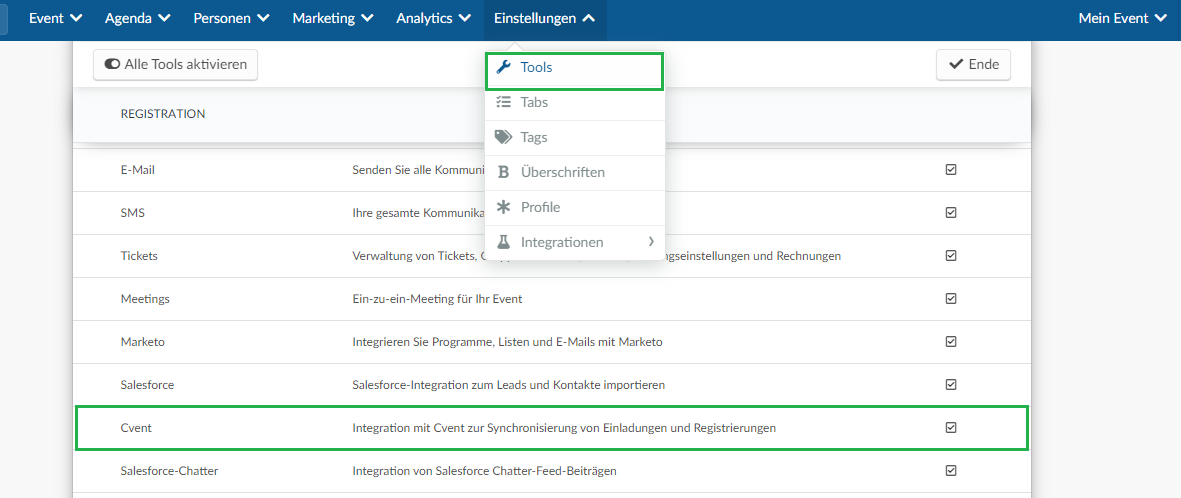
Wenn Sie kein Kontrollkästchen, sondern Klick sehen, müssen Sie diese Funktion in den Firmentools aktivieren.
Gehen Sie dazu auf die Firmenebene, und klicken Sie im Menü links auf Konto > Tools. Scrollen Sie dann nach unten, bis Sie den Abschnitt Registration sehen, klicken Sie auf Bearbeiten, und stellen Sie sicher, dass das Kontrollkästchen Cvent aktiviert ist. Bestätigen Sie die Änderungen mit einem Klick auf Ende.
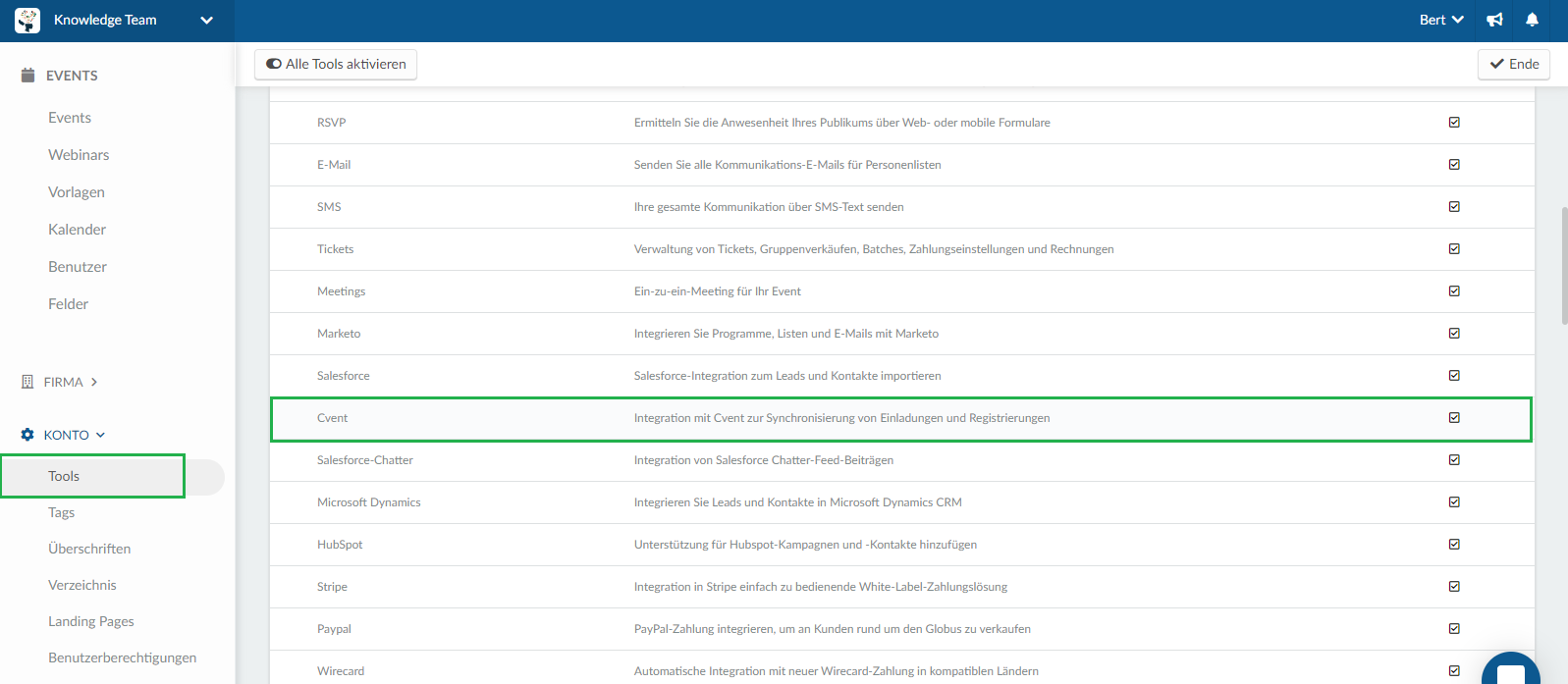
Wenn Sie zu den Firmentools gehen und statt des Kontrollkästchens Kaufen sehen, bedeutet dies, dass diese Funktion in dem Plan, den Sie erworben haben, nicht enthalten ist. Klicken Sie hier, um zu prüfen, welche Funktionen in den einzelnen Plänen enthalten sind.
Wie kann ich die Cvent-Plattform mit InEvent integrieren?
Firmenebene
Nun, da Cvent im Bereich Tools aktiviert ist, klicken Sie auf das Menü links Integrationen > Cvent.
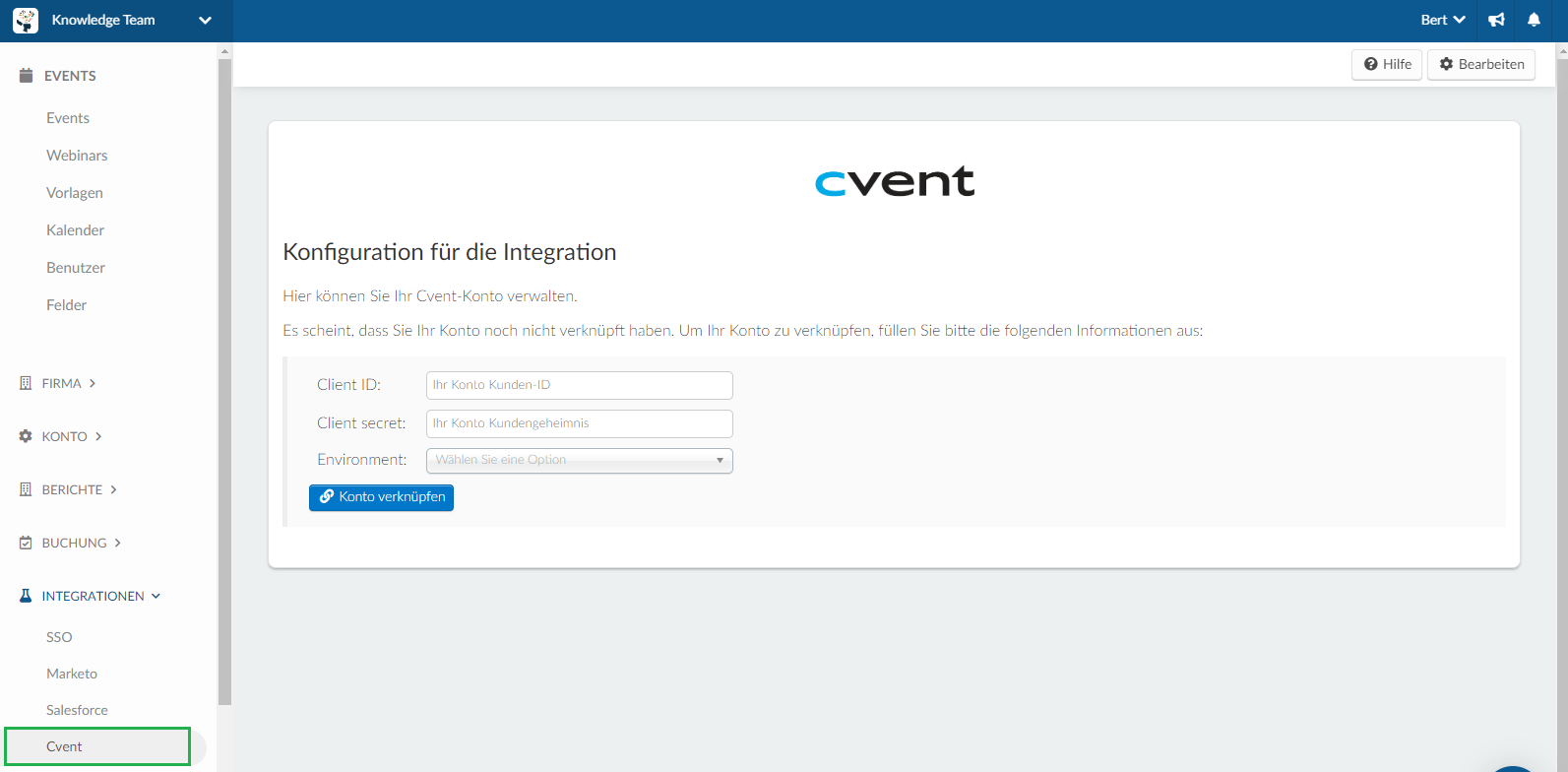
Es gibt dedizierte Felder, die Sie ausfüllen können:
- Client ID
- Client secret
- Environment
Klicken Sie auf Konto verknüpfen und das war's!
Event-Ebene
Sobald die Integration auf Firmenebene erfolgt ist, können Sie das Event auswählen, zu dem Sie die Informationen importieren möchten, und dann zu Einstellungen > Integrationen > Cvent gehen:
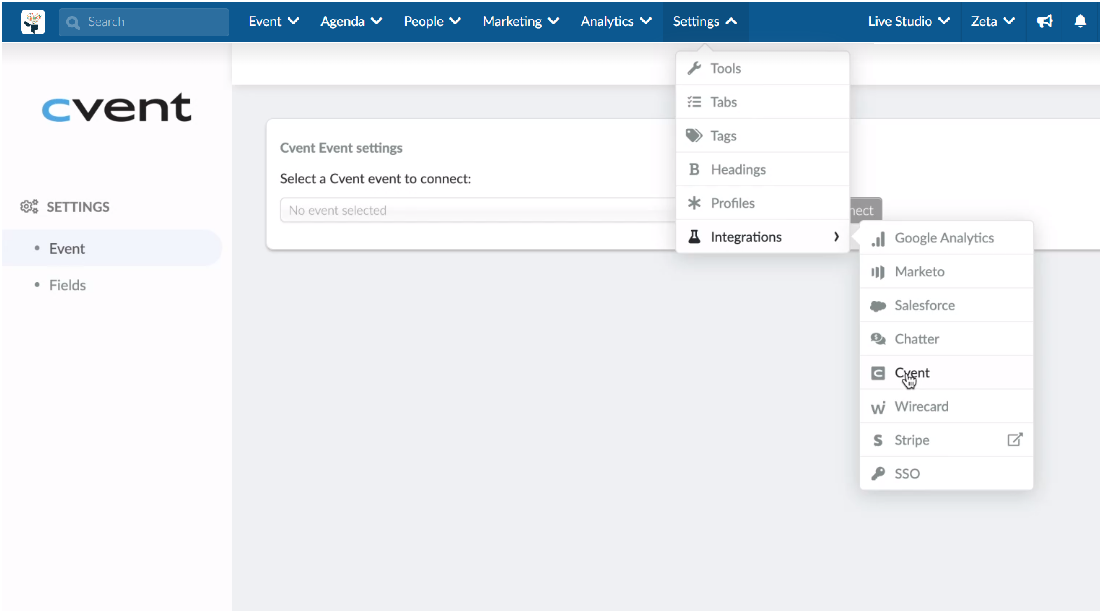
Sie sehen links im Menü Cvent-Einstellungen:
- Event
- Felder
Einstellungen-Event
Klicken Sie auf dem Tab Event dann auf Bearbeiten und wählen im Dropdown-Menü aus, welches Cvent-Event Sie verbinden möchten:
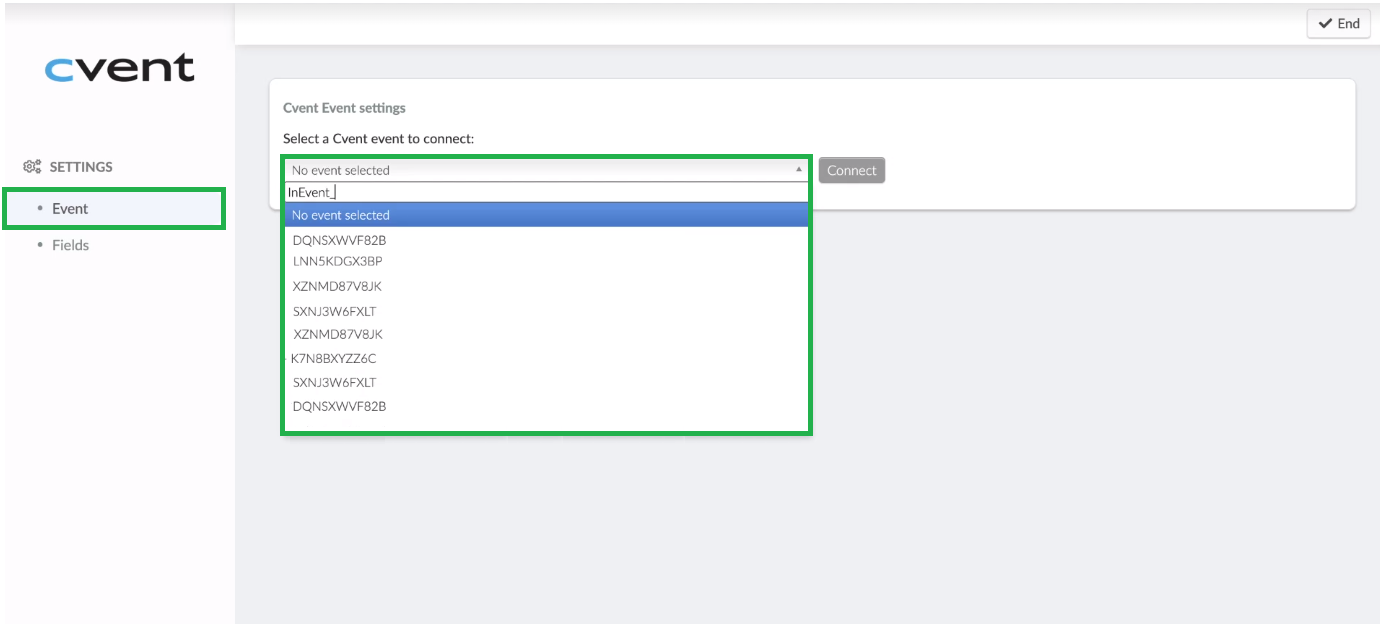
Sobald sie ausgewählt sind, klicken Sie auf Verbinden.

Sie werden hier zwei Optionen sehen, die Sie aktivieren oder deaktivieren können, indem Sie das Kästchen anklicken:
- Cvent-Registrierungen mit InEvent synchronisieren: Es werden Daten von Teilnehmern synchronisiert, die als Teilnehmer bestätigt sind, und auch von Personen, die ihre Teilnahme als Eingeladene nicht bestätigt haben.
- Cvent-Bestätigungsnummer standardmäßig als InEvent-Passwort: Die Cvent-Plattform erfordert eine Bestätigungsnummer von ihren Teilnehmern. Diese Nummer wird später standardmäßig mit InEvent als Benutzerpasswort synchronisiert.
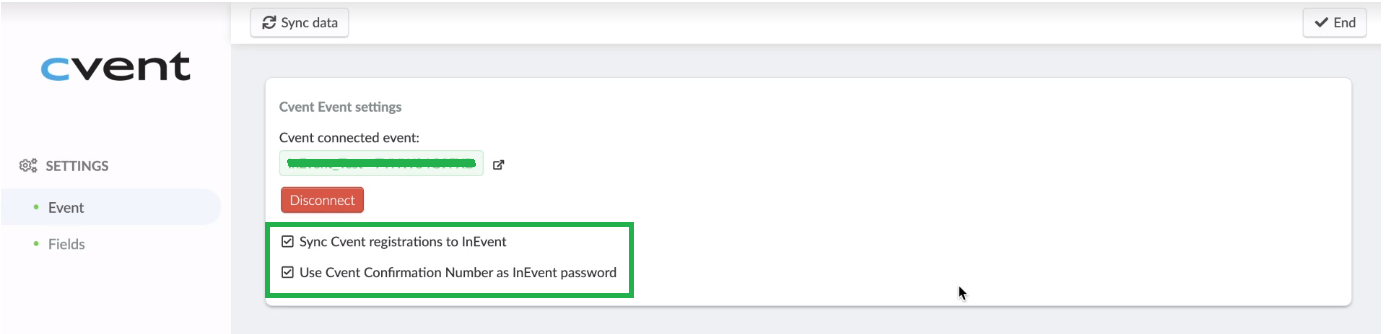
Felder
Damit Sie verstehen, wie die Integration funktioniert, beginnen wir mit dem folgenden Bild, das zwei Felder enthält, die Teil des Registrierungsformulars von Cvent waren:
- Cost Centre innerhalb Ihrer rechtlichen Einheit(Cost Centre within your Legal Entity)
- E-Mail Ihres Finance Controllers(Email of your Finance Controller)
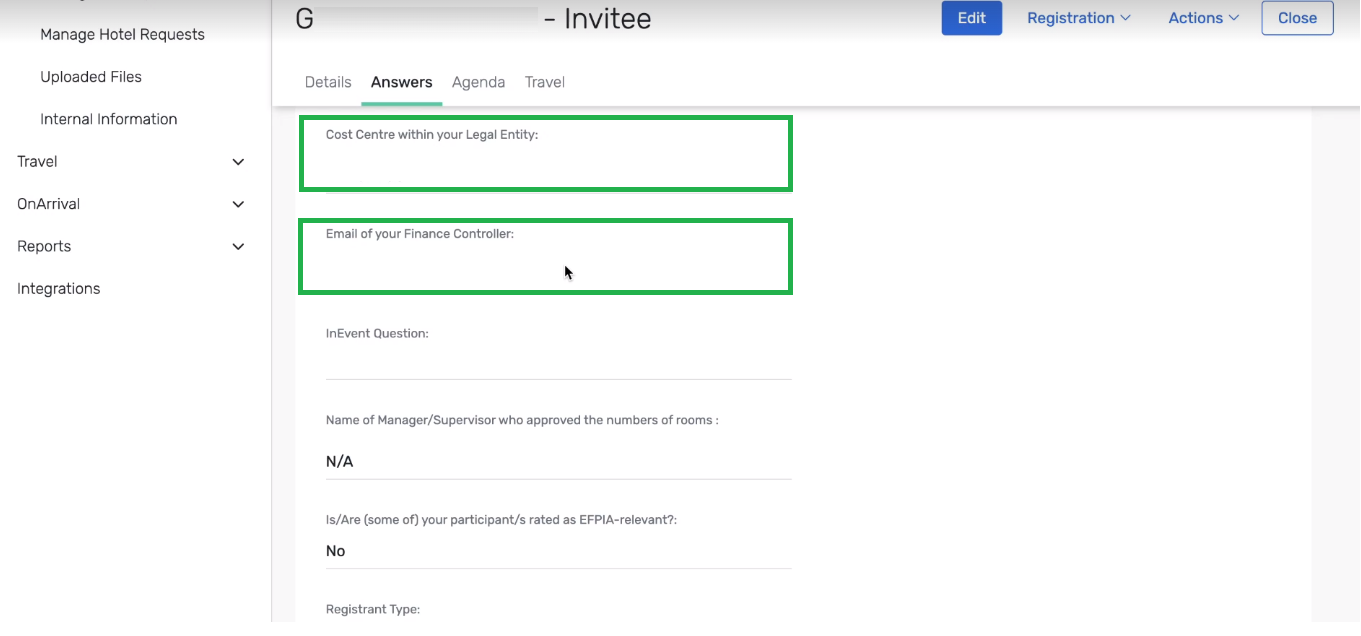
Diese beiden Felder wurden auch in das InEvent Registrierungsformular eingefügt (Marketing > Registrierung > Registrierungsformular):
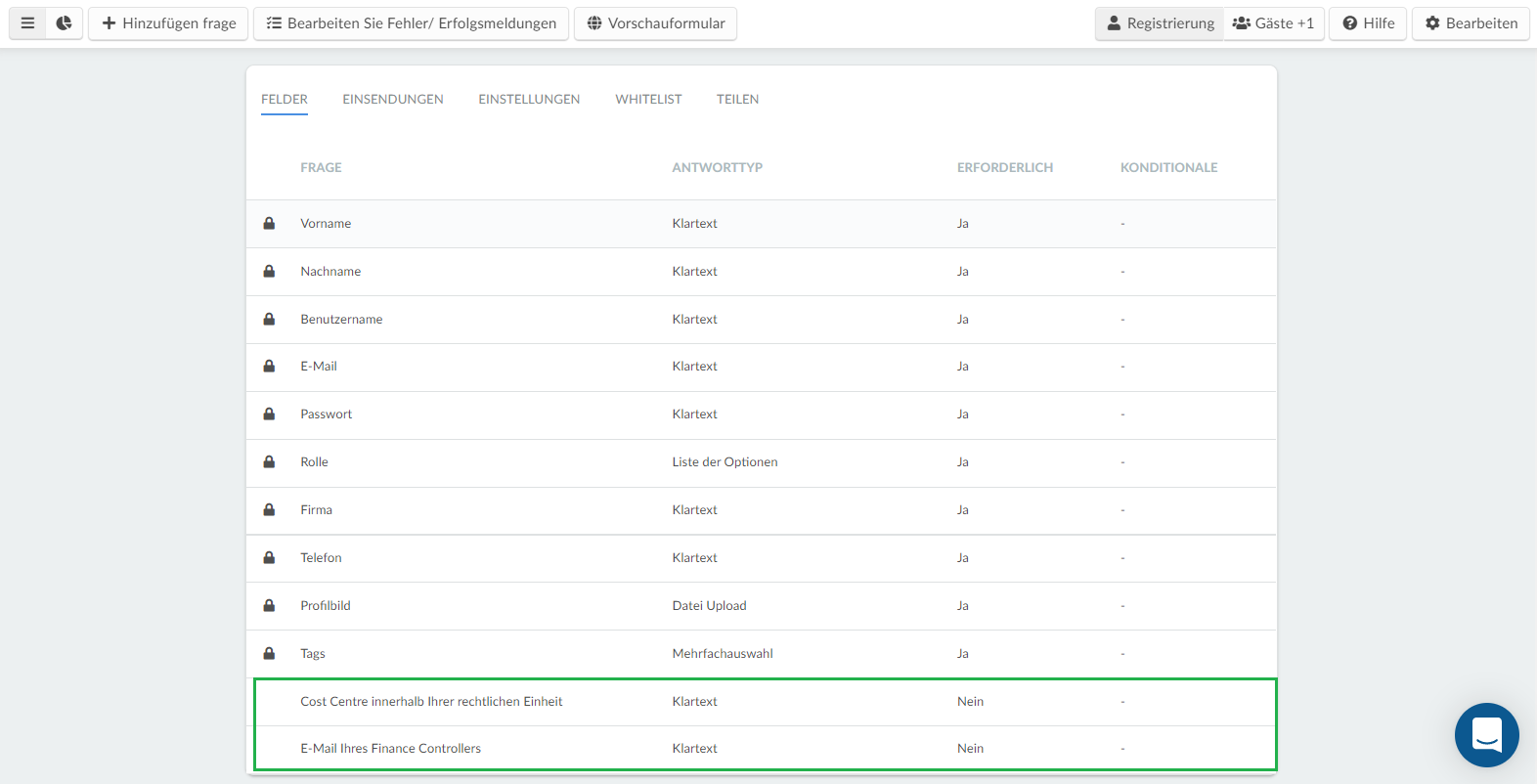
Wechseln Sie nun zurück auf Einstellungen > Integrationen > Cvent > Felder. Sie müssen nur aus dem Dropdown-Menü die entsprechenden Felder auswählen, wie unten angezeigt:
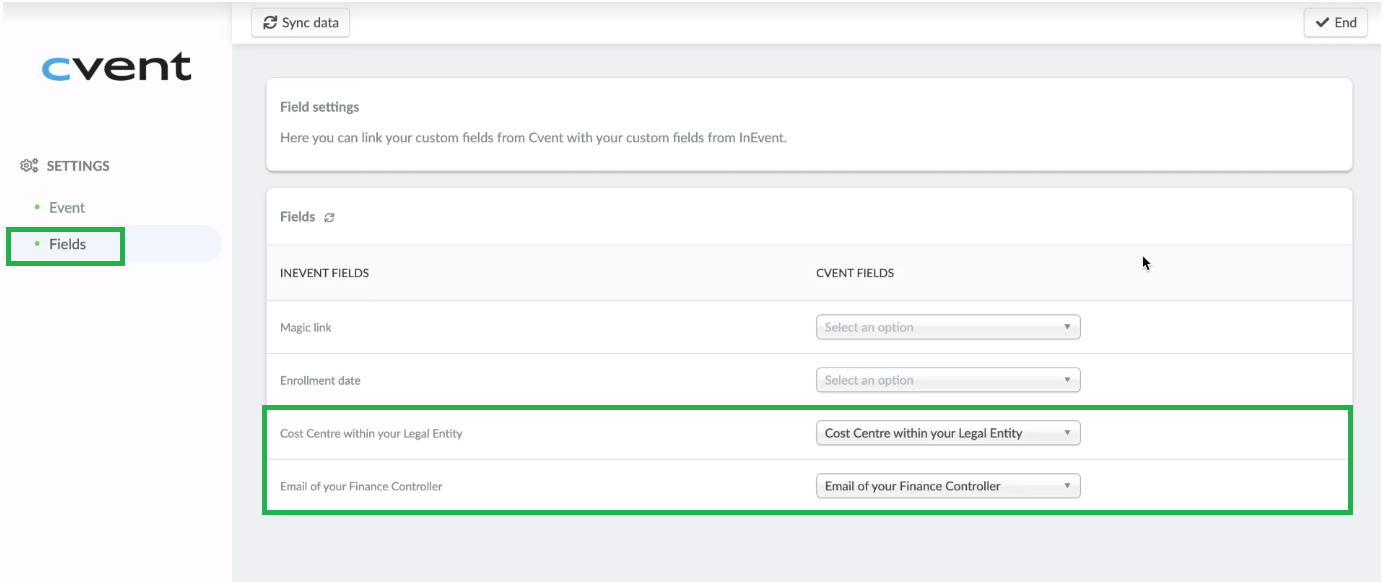
Fertig ist's! Sobald Sie auf Personen > Teilnehmer oder Personen > Eingeladene gehen, sehen Sie diese Felder mit den Teilnehmerinformationen aus der Cvent-Integration ausgefüllt!
